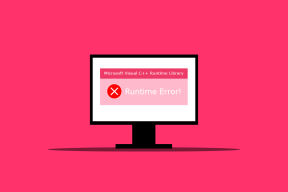Jak skonfigurować i używać kontroli rodzicielskiej Fire TV Stick
Różne / / April 04, 2023
Większość usług ma teraz swoją aplikację na urządzeniach do przesyłania strumieniowego, takich jak Fire TV Stick. Oznacza to również, że oprócz oglądania telewizji Twoje dzieci mogą teraz surfować po Internecie i uzyskiwać dostęp do Netflix i innych aplikacji w celu wyszukiwania treści niedostępnych w tradycyjnej telewizji. Aby więc Twój inteligentny telewizor był odporny na dzieci, możesz skonfigurować kontrolę rodzicielską Fire TV Stick i używać jej.
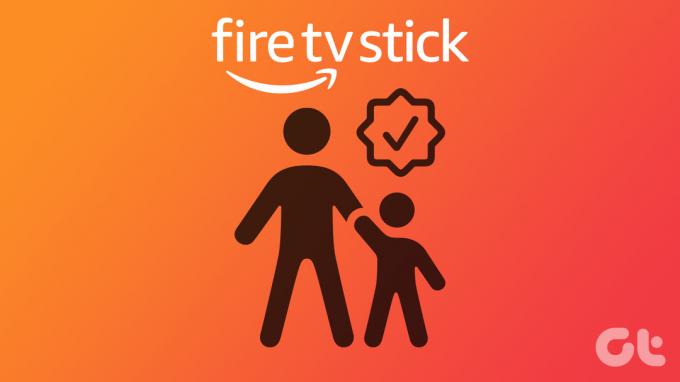
Ustawienia kontroli rodzicielskiej Amazon Fire TV Stick umożliwiają swobodne instalowanie aplikacji i usług na urządzeniu do przesyłania strumieniowego Fire TV bez obawy, że Twoje dziecko przypadkowo uzyska do nich dostęp. I chociaż ustawienia rodzicielskie nie są stosowane do aplikacji innych firm, mogą one uniemożliwić ich otwieranie i instalowanie.
Sprawdźmy więc, jak włączyć kontrolę rodzicielską dla Amazon Fire TV Stick.
Jak skonfigurować kod PIN kontroli rodzicielskiej na Fire TV Stick
Skonfigurowanie kontroli rodzicielskiej na Amazon Fire Stick pomaga w ograniczeniu treści z określonymi ocenami wiekowymi, zawsze prosząc o kod PIN. Jeśli więc Twoje dziecko chce uzyskać dostęp do określonych treści, będzie potrzebować ustawionego przez Ciebie kodu PIN. W ten sposób możesz uniemożliwić dziecku dostęp do niechcianych treści.
Wykonaj następujące kroki, aby go skonfigurować.
Krok 1: Włącz Fire TV Stick i przejdź do Ustawień.
Krok 2: Tutaj wybierz Preferencje.

Krok 3: Wybierz kontrolę rodzicielską.

Krok 4: Następnie ponownie wybierz Kontrola rodzicielska.

Krok 5: Teraz wprowadź dwukrotnie nowy kod PIN kontroli rodzicielskiej.
Notatka: Zamiast tworzyć nowy kod PIN, będziesz musiał wprowadzić kod PIN kontroli rodzicielskiej konta Amazon, jeśli masz już skonfigurowany.
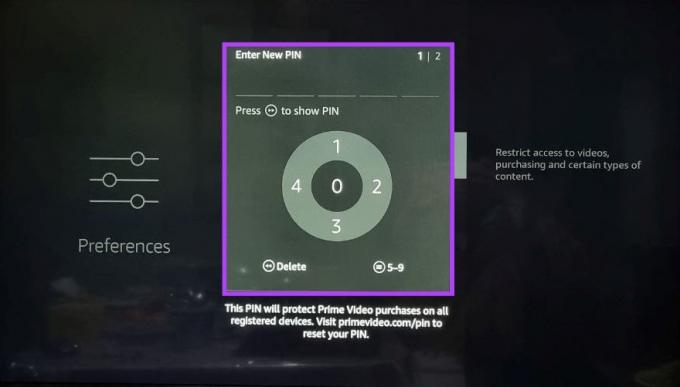
Krok 6: Tutaj zobaczysz komunikat o włączeniu kontroli rodzicielskiej. Wybierz OK.
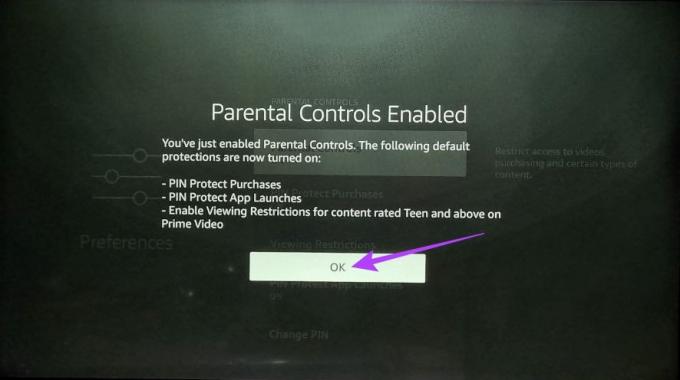
Teraz Amazon Fire TV Stick zawsze będzie pytać o kod PIN kontroli rodzicielskiej, zanim pozwoli ci uzyskać dostęp do jakichkolwiek ustawień lub aplikacji.
Jak dodać ograniczenia oglądania na Fire TV Stick
Panel kontroli rodzicielskiej Fire TV Stick umożliwia także ustawienie ograniczeń oglądania treści. Włączenie tej opcji zapewni, że dostęp do treści aplikacji Amazon Prime Video, które przekraczają ograniczenia wyświetlania, zawsze będzie wymagał kodu PIN kontroli rodzicielskiej. Oto jak to zrobić.
Krok 1: Otwórz ustawienia w Fire TV Stick.
Krok 2: Wybierz Preferencje.

Krok 3: Wprowadź kod PIN kontroli rodzicielskiej.

Krok 4: Tutaj wybierz Kontrola rodzicielska.

Krok 5: Następnie wybierz Ograniczenia wyświetlania.
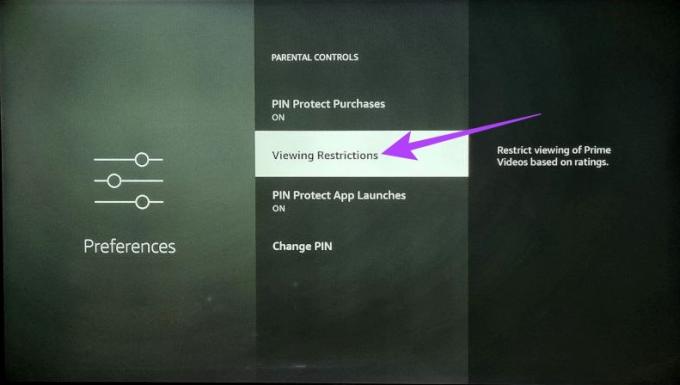
Krok 6: Tutaj zablokuj kategorie, do których nie chcesz, aby dzieci miały dostęp bez kodu PIN kontroli rodzicielskiej.
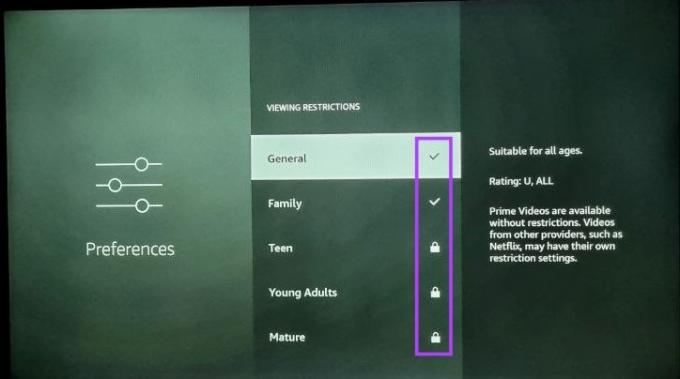
Jak zmienić kod PIN kontroli rodzicielskiej Fire TV Stick
Kod PIN kontroli rodzicielskiej urządzenia Fire TV nie jest stały i można go łatwo zmienić. Jest to szczególnie pomocne w przypadku, gdy Twoje dziecko dowie się o aktualnym PIN-ie kontroli rodzicielskiej. Wykonaj następujące kroki, aby to zrobić.
Krok 1: Otwórz Ustawienia i wybierz Preferencje.

Krok 2: Wprowadź kod PIN kontroli rodzicielskiej.

Krok 3: Wybierz kontrolę rodzicielską.

Krok 4: Przewiń w dół i wybierz Zmień PIN.
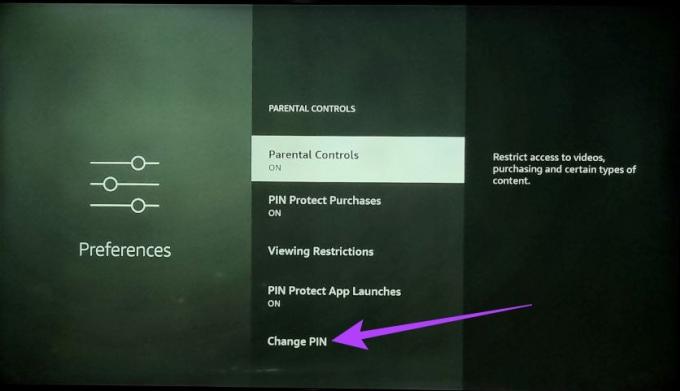
Krok 5: Tutaj wprowadź swój poprzedni kod PIN.
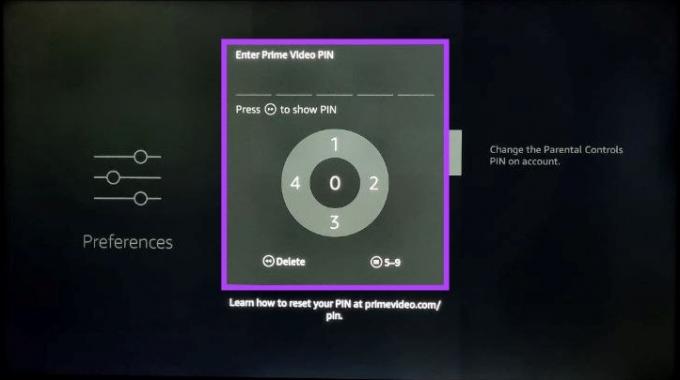
Krok 6: Następnie dwukrotnie wprowadź nowy kod PIN, aby go zmienić.
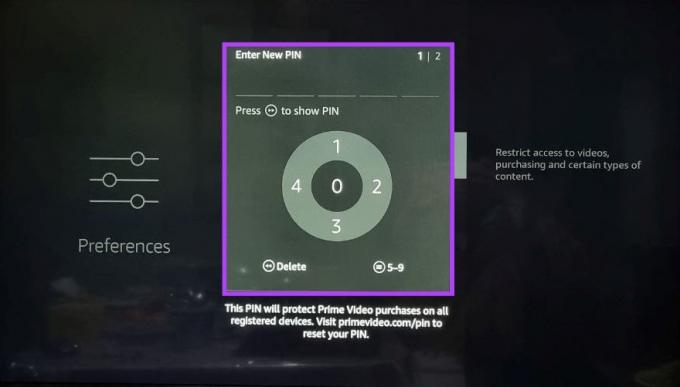
Gdy to zrobisz, Twój PIN kontroli rodzicielskiej Fire TV zostanie zmieniony. Dodatkowo, jeśli nie masz pewności co do swojego poprzedniego kodu PIN, możesz również przejść do Kontrola rodzicielska Prime Video ustawień i bezpośrednio z tego miejsca zmień kod PIN.
Jak zainstalować Amazon Kids na Fire TV Stick
Wcześniej znana jako aplikacja Amazon FreeTime, aplikacja Amazon Kids zapewnia kontrolę nad rodzajem treści, które ogląda Twoje dziecko. Podczas korzystania z tej aplikacji masz również możliwość wyłączenia wszelkich zakupów w aplikacji, monitorowania czasu spędzanego przed ekranem i ograniczenia treści, które możesz uznać za nieodpowiednie dla swoich dzieci.
Dodatkowo pomaga to, że po otwarciu aplikacji do jej zamknięcia wymagany będzie kod PIN kontroli rodzicielskiej. Dzięki temu Twoje dziecko nie będzie mogło opuścić tej aplikacji bez Twojej zgody. Wykonaj poniższe kroki, aby zainstalować aplikację.
Krok 1: Włącz Fire TV Stick, przejdź do aplikacji i wybierz „Pobierz więcej aplikacji”.
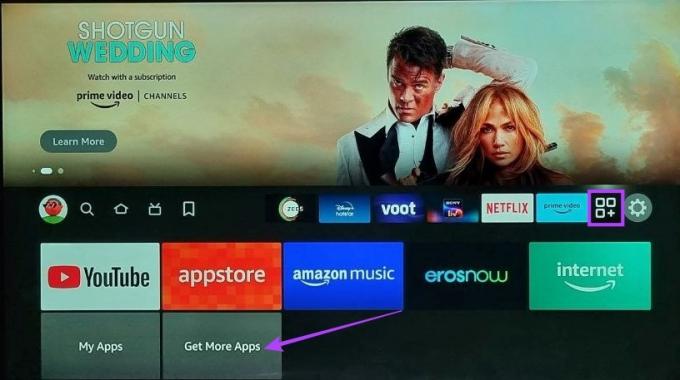
Krok 2: Tutaj wybierz Szukaj.

Krok 3: Typ Dzieci z Amazonii i wybierz aplikację Amazon Kids z wyników wyszukiwania.

Krok 4: Wybierz aplikację „Amazon Kids for Fire TV”.
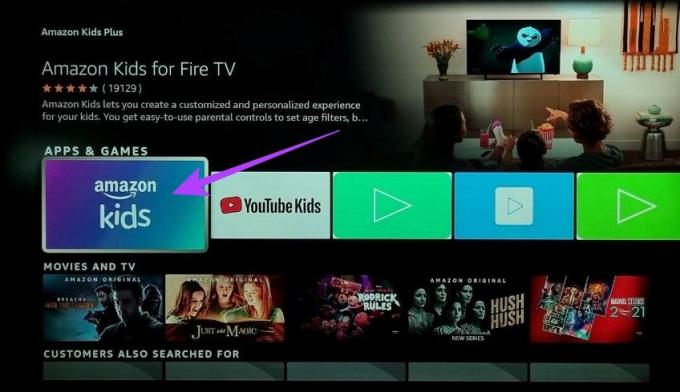
Teraz postępuj zgodnie z instrukcjami wyświetlanymi na ekranie, aby zakończyć instalację aplikacji Amazon Kids. Następnie otwórz aplikację i ustaw elementy sterujące przeglądaniem, jeśli to konieczne. Możesz także przejrzeć nasze inne artykuły, jeśli tak nie można zainstalować Lub załaduj aplikację na Fire TV Stick.
Jak włączyć filtr jawny w Amazon Music
Oprócz włączenia ogólnego ustawienia kontroli rodzicielskiej możesz także blokować wulgarne utwory z aplikacji Fire TV Amazon Music. W ten sposób wszystkie utwory zawierające wulgarne słowa zostaną automatycznie odfiltrowane.
Może to być pomocne, jeśli używasz aplikacji Amazon Music Fire TV Stick do odtwarzania muzyki w domu. Wykonaj poniższe czynności, aby go włączyć.
Krok 1: Otwórz aplikację Amazon Music na Fire TV Stick.

Krok 2: Przejdź do ikony profilu i wybierz „Blokuj utwory dla dorosłych”

Krok 3: Tutaj wybierz Zablokuj.
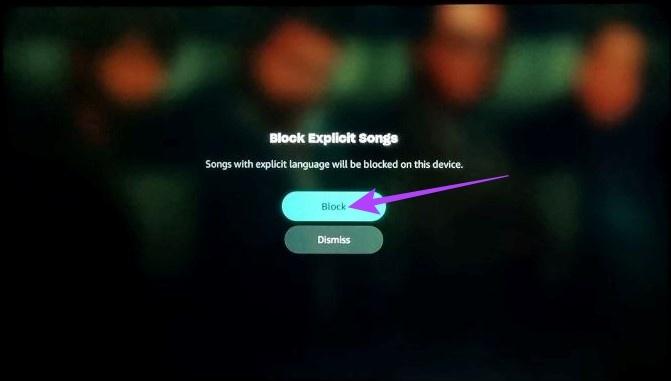
Zapewni to zablokowanie wszelkich wyraźnych treści w treści.
Jak blokować aplikacje na Fire TV Stick
Ponieważ nie ma bezpośredniego sposobu na zablokowanie aplikacji na Fire TV Stick, musisz użyć komputera, aby ograniczyć takie instalacje na Fire TV Stick. W ten sposób za każdym razem, gdy ktoś spróbuje zainstalować tę konkretną aplikację, zostanie najpierw poproszony o wprowadzenie kodu PIN.
Ponieważ ta metoda wymaga użycia komputera PC oraz Firestick, podzieliliśmy kroki na dwie części dla lepszego zrozumienia. Podążaj za nami.
1. Na Twoim komputerze
Krok 1: Otwórz dowolną przeglądarkę internetową, przejdź do witryny Amazon i zaloguj się na to samo konto Amazon, które zostało użyte do skonfigurowania Fire TV Stick.
Otwórz aplikację internetową Amazon
Krok 2: Przejdź do swojego konta.

Krok 2: Przewiń w dół i kliknij „Aplikacje i nie tylko”.

Krok 3: Teraz przejdź do aplikacji, którą chcesz zablokować, i kliknij Akcje.
Krok 4: W opcjach menu kliknij „Usuń tę aplikację”.
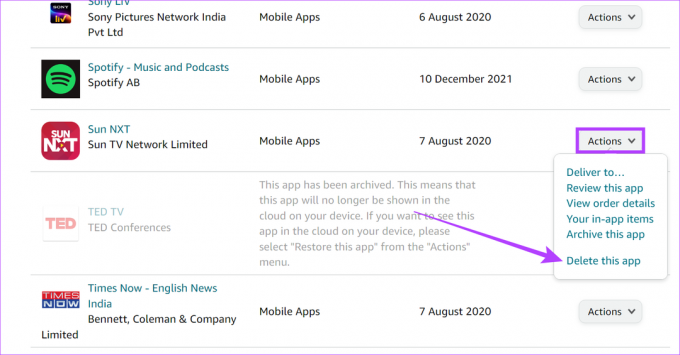
Krok 5: Kliknij Usuń.
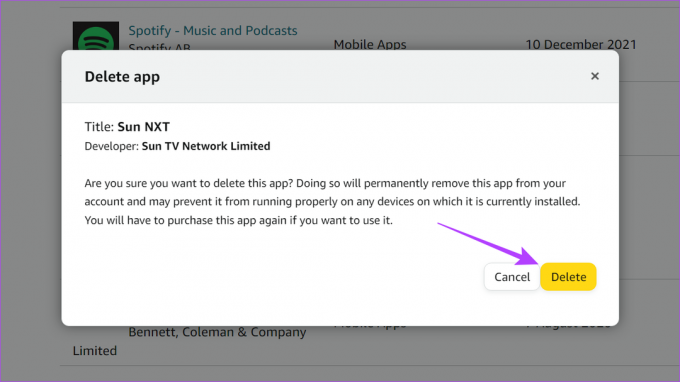
2. Na twoim Fire TV Stick
Krok 1: Przejdź do Ustawień i wybierz Aplikacje.
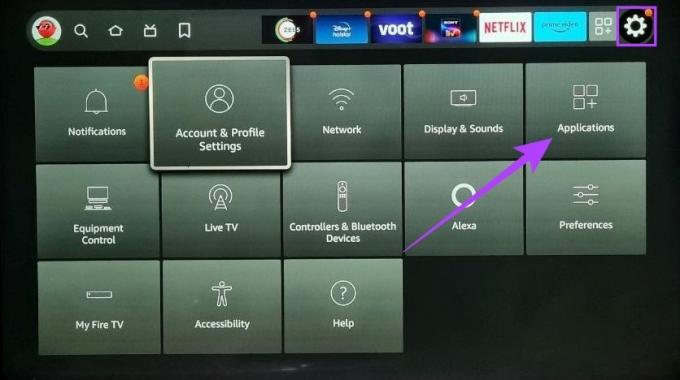
Krok 2: Przewiń w dół i wybierz „Zarządzaj zainstalowanymi aplikacjami”.
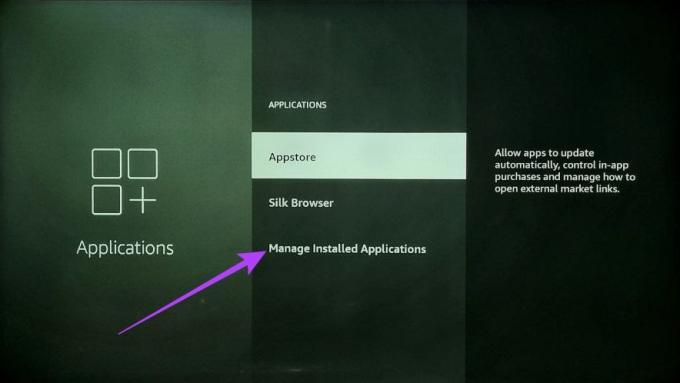
Krok 3: Teraz kliknij aplikację, którą chcesz zablokować, i wybierz Odinstaluj za pomocą pilota lub zdalnej aplikacji Fire TV.
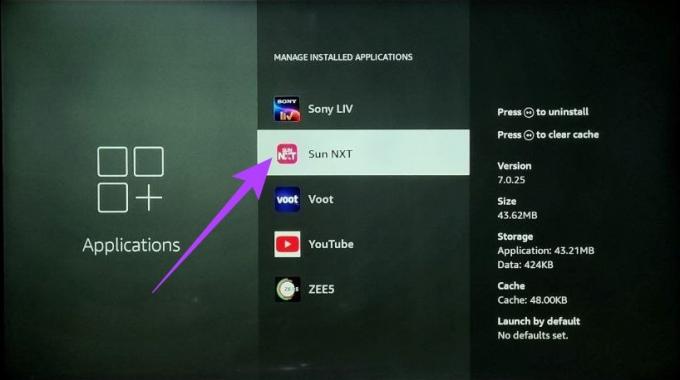
Krok 4: Wybierz Potwierdź.

Krok 5: Teraz wróć do głównego menu Ustawienia i wybierz „Ustawienia konta i profilu”.

Krok 6: Tutaj wybierz „Synchronizuj zawartość Amazon”.
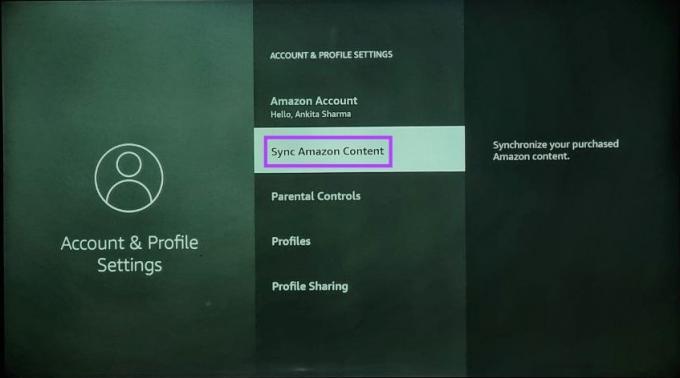
Po zakończeniu synchronizacji spróbuj ponownie pobrać aplikację. Twoje urządzenie strumieniowe Fire TV będzie teraz wymagać kodu PIN kontroli rodzicielskiej przed zainstalowaniem aplikacji.
Jak wyłączyć kontrolę rodzicielską na Fire TV Stick
Jeśli nie potrzebujesz już kontroli rodzicielskiej, możesz usunąć kod PIN kontroli rodzicielskiej z urządzenia Amazon Fire TV Stick. Wykonaj następujące kroki, aby to zrobić.
Krok 1: Otwórz Ustawienia w Fire TV Stick i wybierz Preferencje.

Krok 2: Wprowadź kod PIN kontroli rodzicielskiej.

Krok 3: Następnie wybierz Kontrola rodzicielska.

Krok 4: Wybierz z opcji kontrolę rodzicielską WŁ.
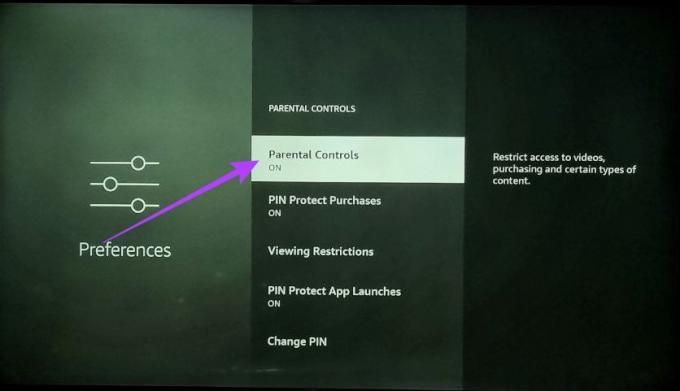
Krok 5: Wprowadź kod PIN kontroli rodzicielskiej i potwierdź swój wybór.
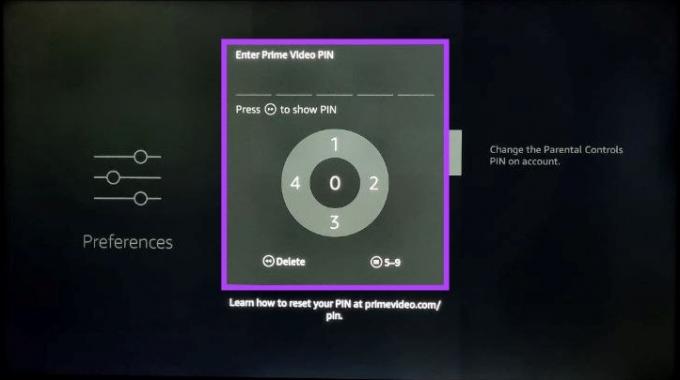
Kod PIN kontroli rodzicielskiej zostanie teraz wyłączony na Fire TV Stick. Aby włączyć, postępuj zgodnie z instrukcjami i włącz elementy sterujące.
Często zadawane pytania dotyczące korzystania z kontroli rodzicielskiej na Fire TV Stick
Podczas gdy wszystkie aplikacje zainstalowane na Fire TV Stick będą wymagały otwarcia kodu PIN kontroli rodzicielskiej, ograniczenia treści będą w większości ograniczone do aplikacji Amazon, takich jak Amazon Prime Video.
Nie, kontrolę rodzicielską można włączyć tylko w opcjach menu Fire TV Stick.
Chroń swoje dzieci
Mamy nadzieję, że dzięki temu artykułowi udało Ci się włączyć i skonfigurować kontrolę rodzicielską na Fire TV Stick. W ten sposób Twoje dziecko może teraz swobodnie przeglądać Amazon Fire TV Stick, bez obawy, że napotka treści nieodpowiednie dla wieku.
A jeśli chcesz coś zmienić, możesz również zajrzeć do naszego lista najlepszych alternatyw Fire TV Stick.